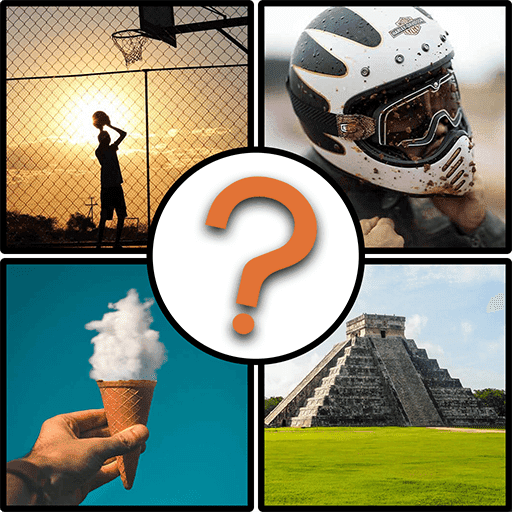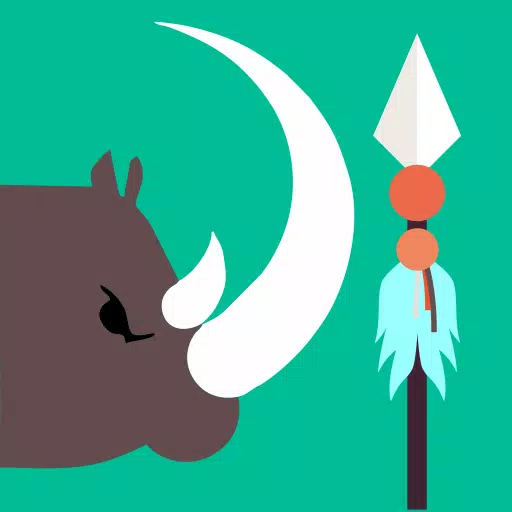Se hai aspettato con impazienza di utilizzare la tua cuffia PlayStation VR2 con un PC da gioco per esplorare la vasta libreria di giochi di SteamVR, le tue opzioni erano precedentemente limitate. Tuttavia, Sony ha ora reso possibile per i proprietari di PS VR2 legati alla console di collegare le loro cuffie a un PC con un adattatore da $ 60 rilasciato lo scorso autunno. Questo adattatore consente di utilizzare PS VR2 con qualsiasi PC da gioco moderno che soddisfa le specifiche minime dell'auricolare. Ma connettere il PS VR2 a un PC non è semplice come semplicemente collegare l'adattatore. Nonostante sia commercializzato come dispositivo plug-and-play, ci sono alcune sfumature nelle sue funzionalità integrate che potrebbero richiedere una configurazione aggiuntiva, a seconda della configurazione del tuo PC.
Come connettersi al tuo PC con l'adattatore
Prima di avviare il processo di configurazione, assicurati di avere tutti i componenti necessari. Il PS VR2, se collegato tramite l'adattatore, è compatibile con la maggior parte dei giochi SteamVR. Dovrai confermare che il tuo PC ha connettività Bluetooth 4.0, un cavo DisplayPort 1.4 di riserva, una presa di corrente CA nelle vicinanze ed entrambe le app PlayStation VR2 e SteamVR installate su Steam. I controller Sense di Sense di PS VR2 sono caricati tramite USB-C, quindi avrai bisogno di due porte e cavi USB-C, oppure puoi optare per la stazione di ricarica del controller da $ 50 disponibile sul sito Web di Sony per una soluzione più conveniente.
Cosa avrai bisogno

Innanzitutto, controlla se il tuo PC da gioco è compatibile con l'auricolare PlayStation VR2 visitando la pagina di preparazione dell'adattatore PS VR2 ufficiale di Sony. Se il tuo sistema soddisfa i requisiti, ecco cosa avrai bisogno:
- Un auricolare PlayStation VR2
- L'adattatore per PC PlayStation VR2 (include l'adattatore CA e il cavo di tipo A USB Male USB 3.0)
- Un cavo DisplayPort 1.4 (venduto separatamente)
- Una porta di tipo A USB 3.0 gratuita sul tuo PC (Sony consiglia di utilizzare un cavo di estensione o un hub esterno, sebbene un hub esterno alimentato abbia funzionato bene nei nostri test)
- Capacità Bluetooth 4.0 sul tuo PC (integrato o tramite un adattatore Bluetooth esterno)
- Steam e SteamVR installati sul tuo PC
- L'app PlayStation VR2 è installata all'interno di Steam
Come connettersi: istruzioni passo-passo
Una volta che hai tutti i componenti richiesti, segui questi passaggi per collegare il tuo PS VR2 al tuo PC:
- Installa SteamVR e l'app PlayStation VR2:
- Scarica e installa il client Steam Windows se non l'hai già fatto.
- Apri il vapore e installa l' app SteamVR .
- Scarica e installa l' app PlayStation VR2 .
- Imposta Bluetooth del tuo PC e abbina i tuoi controller di senso:
- Dal menu Start del tuo PC, vai su Impostazioni> Bluetooth & Devices> Attiva Bluetooth a "ON".
- Per abbinare i controller di senso, tenere premuto il pulsante PlayStation e creare il pulsante su ciascun controller fino a quando la luce bianca nella parte inferiore inizia a lampeggiare.
- Nella pagina Bluetooth e dispositivi del tuo PC, fai clic su "Aggiungi dispositivo" accanto a "Dispositivi", seleziona "Bluetooth" e cerca il controller Sense VR2 (L) e (R). Collegare entrambi i dispositivi.
- Se il tuo PC manca di Bluetooth 4.0 integrato o superiore, utilizzare un adattatore Bluetooth compatibile come l'ASUS BT500. Se si utilizza un adattatore esterno con una radio Bluetooth integrata, disabilitare il driver Bluetooth interno in Gestione dispositivi.
- Imposta l'adattatore e collegalo al tuo PC:
- Collegare l'adattatore PS VR2 in una porta di tipo A USB 3.0 non utilizzata sul PC.
- Utilizzare un cavo DisplayPort 1.4 per collegare l'adattatore a uno slot DisplayPort gratuito sulla GPU.
- Collegare l'adattatore di alimentazione CA al CC dell'adattatore PS VR2 in connettore e collegarlo a una presa elettrica.
- Una volta acceso, l'indicatore di stato dell'adattatore diventerà rosso solido.
- Collegare la PlayStation VR2 all'adattatore PC tramite la porta USB-C sulla parte anteriore dell'adattatore.
- Spegnere la pianificazione della GPU accelerata da hardware (opzionale):
- Se il tuo PC ha una GPU più recente come una scheda NVIDIA RTX di 40 serie, disabilita la pianificazione GPU con accelerazione hardware per un'esperienza VR stabile: vai su Impostazioni> Sistema> Visualizzazione> Grafica, fai clic su "Impostazioni grafiche predefinite" e disattiva la Slider "Slider". Riavvia il tuo PC.
- Avvia l'app PlayStation VR2 e SteamVR:
- Avvia l'auricolare PlayStation VR2 tenendo premuto il pulsante centrale sotto la visiera fino a quando non rimbomba.
- Accendi SteamVR e impostalo come runtime OpenXr predefinito.
- Apri l'app PlayStation VR2 dal tuo desktop per aggiornare il firmware dei controller di sensazione e imposta l'auricolare PS VR2, compresa l'area di gioco e altre preferenze.
- Segui le istruzioni sullo schermo e sul sedile per impostare l'IPD, visualizzare la distanza e regolare la vestibilità dell'auricolare per il comfort.
- Una volta completato la configurazione, sei pronto per goderti i giochi SteamVR!
Puoi connetterti al PC senza un adattatore?
Attualmente, il collegamento di PS VR2 a un PC senza l'adattatore non è ufficialmente supportato. Tuttavia, secondo un rapporto su Road to VR , alcune GPU del 2018 con una porta USB-C e una funzione Virtuallink potrebbero consentire una connessione diretta a PS VR2, a condizione che l'app PlayStation VR2 sia installata. Questo metodo aggira la necessità dell'adattatore PC, ma non è una soluzione garantita per tutti gli utenti.